
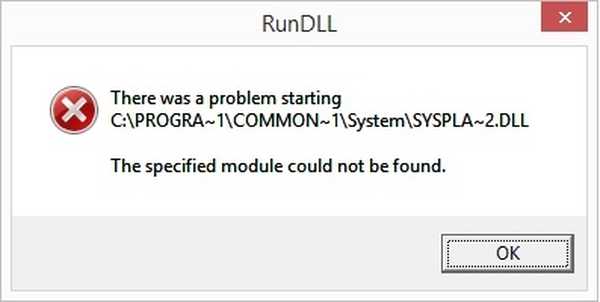 Ak sa zobrazí chyba „RunDLL - zadaný modul nebol nájdený“ pri každom spustení operačného systému Windows 8.1, ktorý bol aktualizovaný v systéme Windows 8, tu nájdete riešenie problému..
Ak sa zobrazí chyba „RunDLL - zadaný modul nebol nájdený“ pri každom spustení operačného systému Windows 8.1, ktorý bol aktualizovaný v systéme Windows 8, tu nájdete riešenie problému..
Aj keď čistá inštalácia moderných verzií systému Windows trvá iba pár minút, v každom prípade budete musieť stráviť viac času na následnú inštaláciu všetkých potrebných programov..
Hlavnou výhodou čistej inštalácie je to, že počas tohto procesu, na rozdiel od aktualizácie, je zaručené, že v systéme nebudú žiadne poškodené alebo nesprávne položky. Je teda zrejmé, že čistá inštalácia systému Windows je lepšou možnosťou ako inovácia zo staršej na novšiu..
Na oficiálnom fóre podpory spoločnosti Microsoft sa často zobrazujú správy od používateľov, ktorí po inovácii zo systému Windows 8 na 8.1 dostali po načítaní počítača nasledujúce chybové hlásenie:
Rundll
Vyskytla sa chyba pri spustení
C: \ PROGRA ~ 1 \ COMMON ~ 1 \ System \ SYSPLA ~ 2.DLL
Zadaný modul nebol nájdený.
Ako vidíte na obrázku vyššie, správa neobsahuje žiadny kód chyby, ktorý by vám mohol pomôcť zistiť, ktorý spôsob vykopania. Zároveň môžu užívatelia pri spustení svojho aktualizovaného systému vidieť až tri z týchto dialógov.
Ak chcete začať, môžete skúsiť spustiť príkaz SFC / SCANNOW na príkazovom riadku, ktorý je spustený s oprávneniami správcu. Ak sa tým problém nevyrieši, skúste nasledujúcu metódu, ale najskôr vytvorte bod obnovenia systému - len pre prípad.
Stiahnite si nástroj Autoruns zo Sysinternals kliknutím na nasledujúci odkaz. Tento nástroj odporúčajú samotní odborníci spoločnosti Microsoft na analýzu systému a rôznych procesov. Viac sa o tom dočítate na TechNet. Po stiahnutí archiv rozbaľte pomocou ľubovoľného programu na prácu s komprimovanými súbormi.
Po rozbalení stiahnutého súboru sa v priečinku „Autoruns“ zobrazia dva spustiteľné súbory, a to „autoruns“ a „autorunsc“. Spustite prvý.
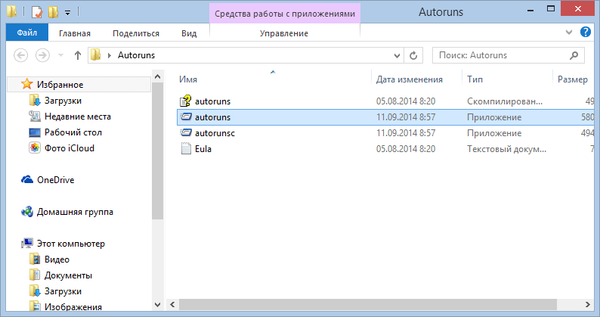
V okne programu nájdete na karte „Všetko“ položky označené žltou farbou. Všetko, čo musíte urobiť, je odstrániť jednotlivo. Na tento účel použite klávesovú skratku Ctrl + D alebo kliknite pravým tlačidlom myši na záznam a potom vyberte príkaz Odstrániť.
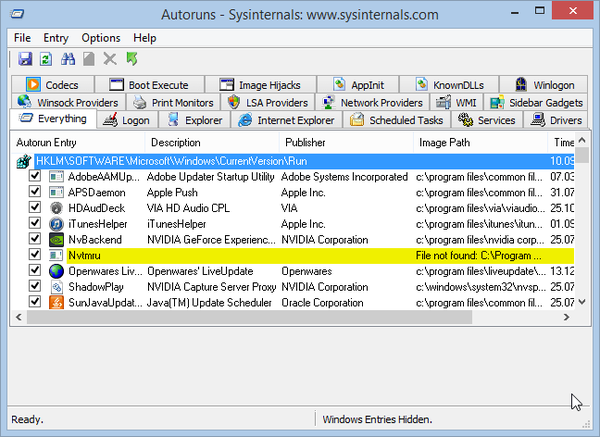
Po vymazaní všetkých týchto záznamov zatvorte Autoruns a reštartujte počítač. Problém sa musí vyriešiť..
Prajem pekný deň!











